Hàm Address là một trong những hàm quen thuộc được sử dụng nhiều trong Excel. Nếu bạn là người không thành thạo về Excel thì đừng bỏ qua bài viết này nhé. Trong bài viết dưới đây, Ben Computer sẽ hướng dẫn bạn cách sử dụng Hàm Address một cách chi tiết nhất thông qua ví dụ cụ thể.

1. Hàm Address là gì?
Hàm Address là một hàm được dùng để trả về kết quả là địa chỉ của ô được tham chiếu dựa trên thông tin số hàng với số cột đã được cho trước.

Công thức: =ADDRESS(row_num, column_num, [abs_num], [a1], [sheet_text])
Trong đó:
+ row_num: Số hàng của địa chỉ ô muốn tham chiếu. Đây là đối số bắt buộc.
+ column_num: Số cột của địa chỉ ô tham chiếu. Đây là đối số bắt buộc
+ abs_num: Kiểu tham chiếu sẽ trả về. Đây là đối số tùy chọn. Kết quả sẽ trả về một trong những kiểu dưới đây:
- 1 – mặc định trả về kiểu tham chiếu tuyệt đối. Ví dụ: $C$1.
- 2 – trả về kiểu hàng tuyệt đối và cột tương đối. Ví dụ: 1$
- 3 – trả về kiểu hàng tương đối và cột tuyệt đối. Ví dụ: $C1
- 4 – trả về kiểu tham chiếu tương đối. Ví dụ: C1
+ A1: Đây là đối số tùy chọn, chỉ rõ kiểu tham chiếu được trả về là A1 hay R1C1.
- Nếu theo kiểu A1, cột sẽ được đánh nhãn theo thứ tự bảng chữ cái và hàng sẽ được đánh theo thứ tự số. Còn đối với kiểu R1C1, cả hàng và cột sẽ đều được đánh nhãn theo thứ tự số.
- Nếu đối số là TRUE hoặc bỏ qua, hàm Address sẽ được trả về theo kiểu tham chiếu A1; nếu đối số là FALSE, hàm Address sẽ được trả về theo kiểu tham chiếu R1C1.
+ Sheet_text: Đây là một đối số tùy chọn thể hiện tên trang tính được dùng để tham chiếu. Nếu bỏ qua phần này thì kết quả trả về sẽ không chứa tên trang tính mà chỉ trả về địa chỉ ô tham chiếu trên trang tính hiện tại. Còn nếu thêm đối số này vào trong hàm, kết quả sẽ đính kèm tên sheet tham chiếu. Ví dụ: nhập công thức =ADDRESS (1,1,,,”Sheet1″), kết quả trả về là Sheet1!$A$1.
2. Cách sử dụng Hàm Address có ví dụ
Dựa trên thông tin số hàng, số cột đã cho trước, các bạn có thể tạo địa chỉ ô theo một trong năm kiểu tham chiếu của hàm Address. Để dễ hiểu hơn, hãy tham khảo những ví dụ dưới đây:
- Tạo địa chỉ ô theo kiểu tham chiếu tuyệt đối
Nếu muốn tạo địa chỉ ô A1 theo kiểu tham chiếu tuyệt đối, các bạn nhập công thức =ADDRESS(2,3) => kết quả trả về sẽ là $C$2 như hình minh họa bên dưới
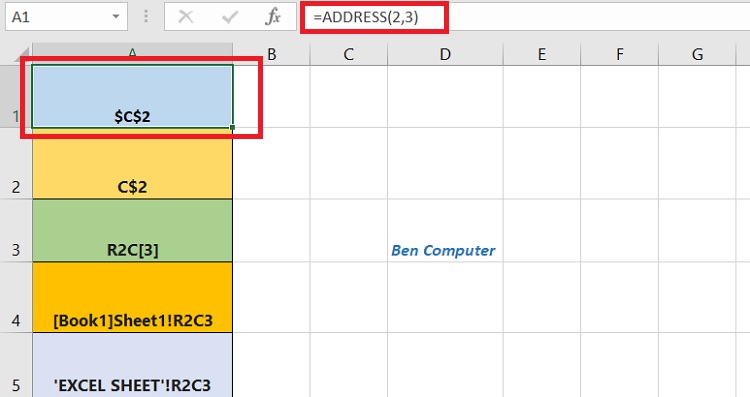
Nhập công thức =ADDRESS(2,3) => kết quả trả về sẽ là $C$2
- Tạo địa chỉ ô theo kiểu hàng tuyệt đối và cột tương đối
Áp dụng công thức với kiểu tham chiếu hàng tuyệt đối và cột tương đối, các bạn nhập: =ADDRESS(2,3,2) => kết quả sẽ trả về là C$2 như hình minh họa bên dưới.
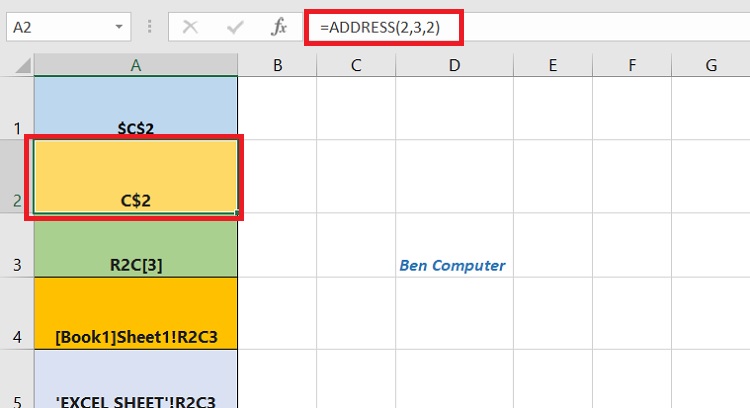
Nhập: =ADDRESS(2,3,2) => kết quả sẽ trả về là C$2
- Tạo địa chỉ ô theo kiểu tham chiếu hàng tuyệt đối; cột tương đối R1C1
Để kết quả trả về theo kiểu tham chiếu R1C1, các bạn nhập công thức như sau: =ADDRESS(2,3,2,FALSE) => kết quả là R2C[3] như hình minh họa
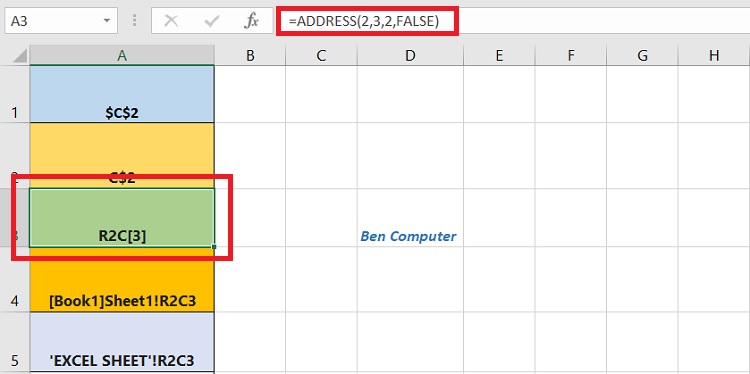
Nhập: =ADDRESS(2,3,2,FALSE) => kết quả là R2C[3]
- Tạo địa chỉ ô theo tham chiếu tuyệt đối đến một sổ làm việc của trang tính cụ thể
Nếu các bạn muốn tạo địa chỉ ô tham chiếu đến một sổ làm việc của trang tính cụ thể, ví dụ book 1 của sheet 1, hãy nhập công thức như sau: =ADDRESS(2,3,1,FALSE,”[Book1]Sheet1″) => kết quả trả về sẽ là: ‘[Book1]Sheet1’!R2C3 như hình minh họa phía dưới.
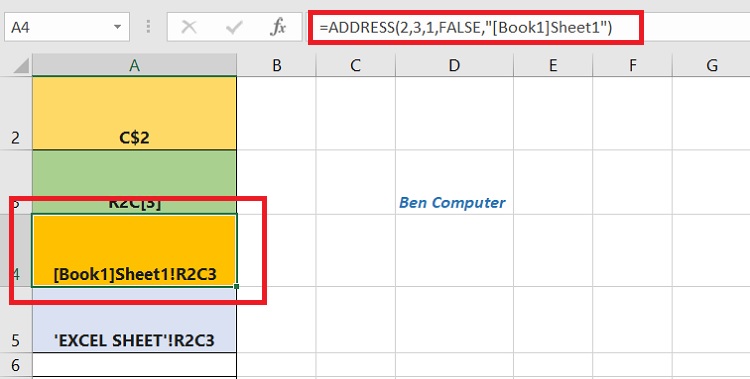
=ADDRESS(2,3,1,FALSE,”[Book1]Sheet1″) => kết quả trả về: ‘[Book1]Sheet1’!R2C3
- Tạo địa chỉ ô theo kiểu tham chiếu tuyệt đối đến một trang tính cụ thể
Nếu muốn tạo địa chỉ ô theo kiểu tham chiếu tuyệt đối tại sheet cụ thể, ví dụ Sheet 1, các bạn nhập công thức như sau: =ADDRESS(2,3,1,FALSE,”EXCEL SHEET”) => kết quả trả về sẽ là ‘EXCEL SHEET’!R2C3 như ảnh minh họa dưới đây.
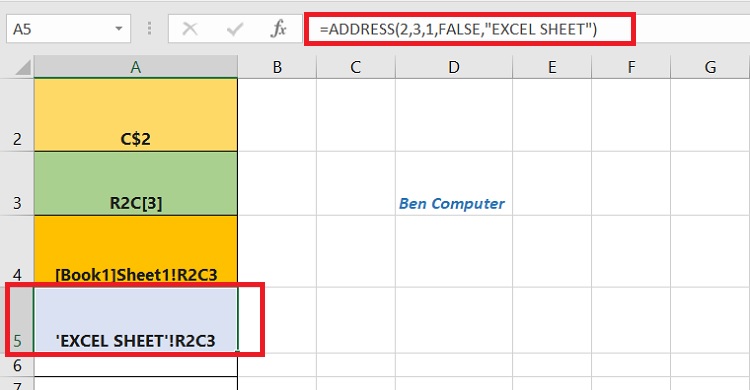
Nhập công thức: =ADDRESS(2,3,1,FALSE,”EXCEL SHEET”) => kết quả là ‘EXCEL SHEET’!R2C3
Kết luận: Như vậy, trên đây, Ben Computer đã giải thích cho các bạn chi tiết về hàm Address và cách áp dụng công thức để tạo địa chỉ ô theo từng kiểu tham chiếu phù hợp. Hy vọng bài viết đã giúp các bạn hiểu hơn về hàm Address trong Excel. Nếu có bất cứ câu hỏi nào đặt ra cho Ben Computer, hãy comment xuống phía dưới nhé!
Tham khảo thêm bài viết:

